文章詳情頁
Win11一鍵重裝系統圖文教程
瀏覽:3日期:2022-07-19 11:26:53
最近Win11系統已經出來有一段時間了,而對于許多小白用戶來說,使用U盤裝系統非常的復雜,那么有沒有什么辦法一鍵重裝Win11系統呢?其實操作方法十分的簡單,下面小編就帶著大家一起來看看怎么操作吧!

準備工作:
一臺鏈接網絡的電腦。
下載好吧啦網裝機大師。下載地址>>>
說明:電腦磁盤分區(qū)至少兩個以上!不能只有一個系統盤!
一鍵重裝Win11教程:
1、首先打開我們的好吧啦網裝機大師工具。(注意:使用前請關閉360、電腦管家等殺毒軟件)
2、點擊我們的【一鍵重裝系統】。
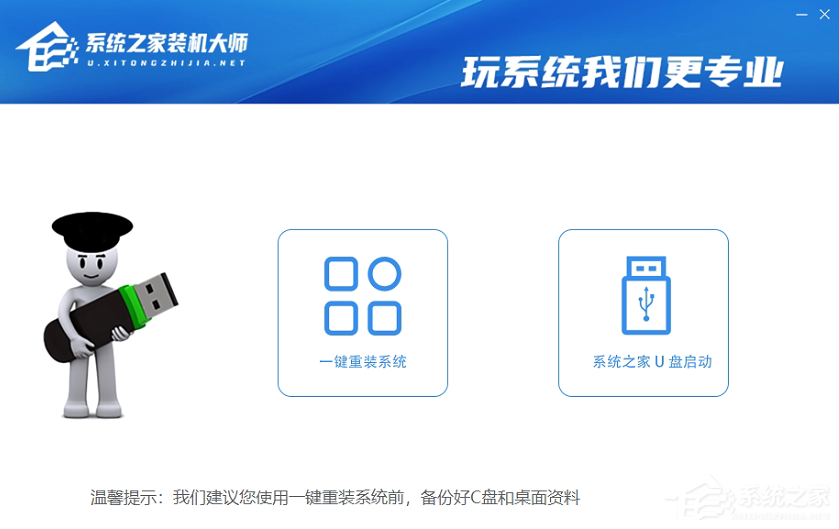
3、進入頁面后,軟件會自動檢測我們電腦當前的狀態(tài),等待系統檢測完畢后,點擊【下載更多系統】。
注意:如果是GPT分區(qū),需要注意,系統盤可能默認為E盤,系統保留分區(qū)將會被工具識別為C盤!!!
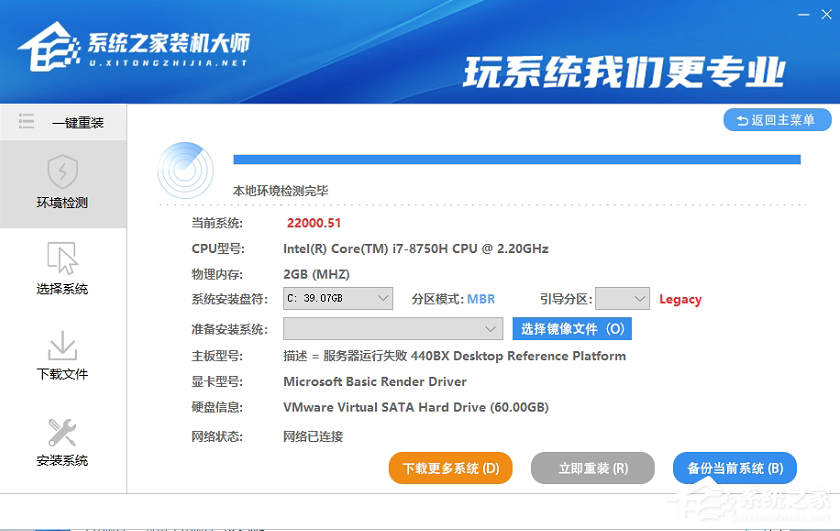
4、到這里后,我們可以選擇我們想要安裝的系統,點擊【安裝此系統】。
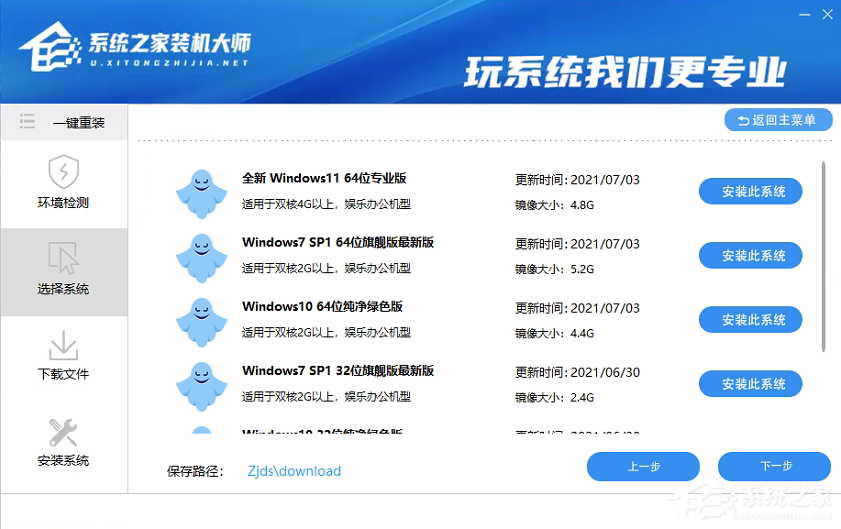
5、之后,我們的電腦就會自動進入下載界面,之后用戶就可以雙手離開鍵盤,等待系統全程自動安裝了!
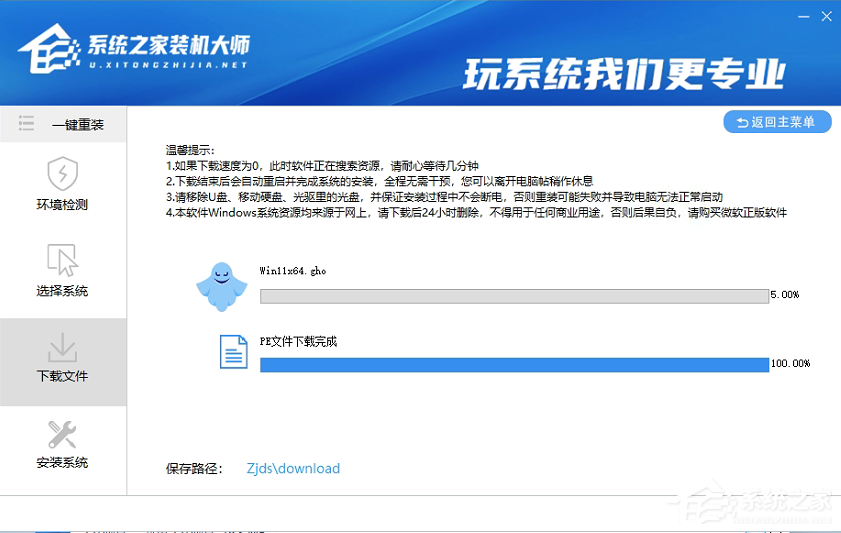
備注:目前此工具仍然在測試階段,遇到問題不用著急,先加右方好吧啦網官方QQ群,咨詢管理員解決。
相關文章:
1. YunDetectService.exe是什么進程?YunDetectService.exe禁止使用的方法2. Freebsd 雙硬盤無法啟動的解決辦法3. rsync結合 inotfiy 實現實時備份的問題4. 支持深色 / 淺色模式,微軟 Win11 Build 25281 為“產品密鑰”窗口啟用新界面5. Fedora系統外觀怎么設置? Fedora Linux外觀主題設置技巧6. Win11Beta預覽版22621.1180和22623.1180發(fā)布 附KB5022363內容匯總7. 去掉系統快捷方式箭頭的途徑——修改注冊表8. Mac版steam錯誤代碼118怎么解決?Mac版steam錯誤代碼118解決教程9. mac程序沒反應怎么辦 mac強制關閉程序的方法10. 世界上最流行的操作系統不是Linux或者Windows,而是MINIX
排行榜
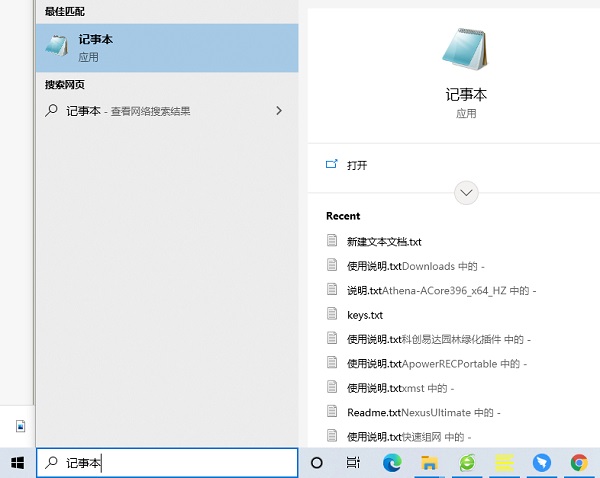
 網公網安備
網公網安備